Kako ažurirati upravljački program za bateriju u sustavu Windows 10 ili 11 – TechCult
Miscelanea / / June 15, 2023
Mučite li se stalno s lošim performansama baterije na prijenosnom računalu ili tabletu? Pa, rješenje je možda jednostavnije nego što mislite. Pokretački programi baterije igraju ključnu ulogu u upravljanju vijekom trajanja i performansama vašeg uređaja. U ovom članku ćemo vas provesti kroz različite metode besplatnog preuzimanja i ažuriranja upravljačkog programa za bateriju u sustavu Windows 10 ili 11, tako da možete izvući maksimum iz svog uređaja!

Sadržaj
Kako ažurirati upravljački program za bateriju u sustavu Windows 10 ili 11
Prije nego što nastavimo s metodama ažuriranja upravljačkog programa baterije, važno je razumjeti važnost održavanja upravljačkih programa ažurnima. Zastarjeli upravljački programi mogu dovesti do
ruši sustav, kvarovi uređaja, i smanjene performanse. Dakle, da biste izbjegli takve probleme, slijedite metode u nastavku koje će vam također pomoći da besplatno preuzmete upravljački program za bateriju Windows 10 ili 11:Metoda 1: ažurirajte upravljački program ručno sa službene web stranice za podršku
Prva metoda za ažuriranje upravljačkog programa baterije je da to učinite ručno sa službene web stranice za podršku. Ova je metoda najbolja ako znate proizvođača svog uređaja i određeni model baterije. Evo koraka koje treba slijediti:
1. Idi na web mjesto proizvođača i idite do podrška ili Preuzimanja odjeljak.
2. Potražite ažuriranje upravljačkog programa za svoju bateriju. Možda ćete morati traži od strane broj modela vašeg uređaja ili baterije.
3. Preuzmite Najnovija verzija upravljačkog programa za vašu bateriju.
4. Nakon završetka preuzimanja, dvaput pritisnite preuzetu datoteku i slijedite upute na zaslonu za instaliranje upravljačkog programa.
Također pročitajte:Kako ažurirati audio upravljačke programe u sustavu Windows 11
Metoda 2: Ažuriranje putem Windows upravitelja uređaja
Upravitelj Windows uređajima omogućuje vam upravljanje hardverskim uređajima i upravljačkim programima vašeg računala. Evo kako preuzeti i instalirati upravljačke programe za bateriju putem Windows upravitelja uređaja:
1. pritisni Windows tipka + X i odaberite Upravitelj uređaja.
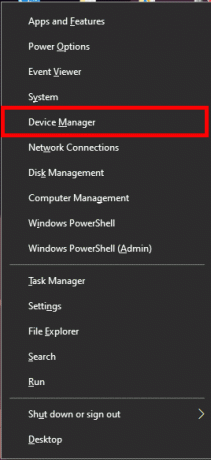
2. Proširite Baterije kategorija.
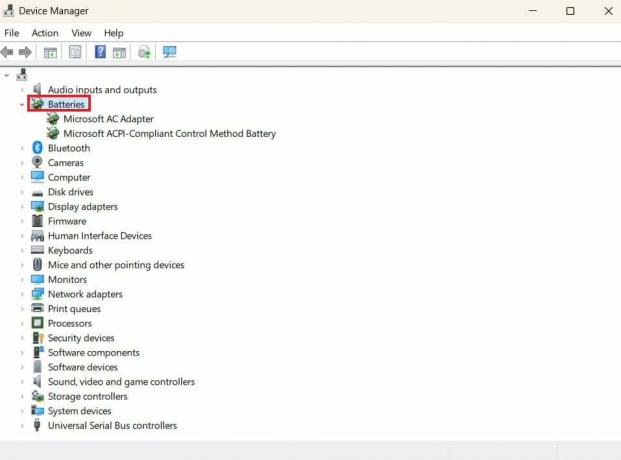
3. Desnom tipkom miša kliknite upravljački program baterije i odaberite Ažurirajte upravljački program.
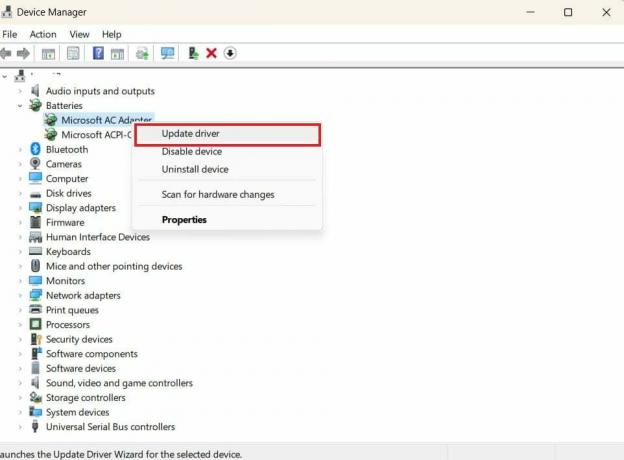
4. Izaberi Automatski tražite ažurirani upravljački program na sljedećem ekranu.
5. Zatim slijedite upute na zaslonu kako biste dovršili postupak instalacije.
Također pročitajte:Kako ažurirati upravljačke programe uređaja na Windows 11
Metoda 3: Automatski ažurirajte upravljačke programe za bateriju pomoću Bit Driver Updater
Ažuriranje upravljačkog programa baterije za Windows 10 ili 11 može biti dugotrajno ako se radi ručno i zbunjujuće, pogotovo ako niste upoznati s tehničkim aspektima svog računalnog sustava. Bit Driver Updater je besplatan alat jednostavan za korištenje koji vam može pomoći da automatski ažurirate upravljački program baterije. Evo kako koristiti Bit Driver Updater:
Bilješka: Ne podržavamo niti podržavamo korištenje alata trećih strana.
1. Preuzmite i instalirajte Bit Driver Updater.
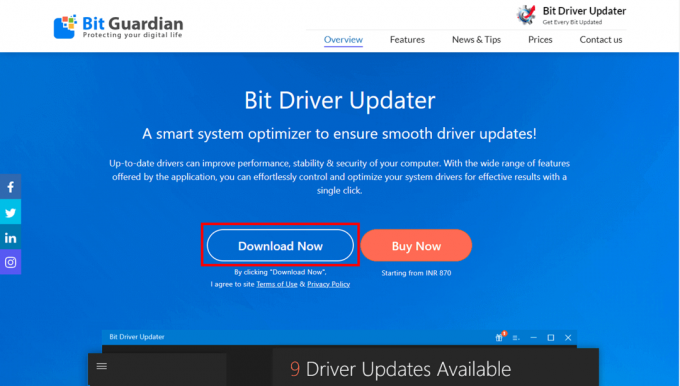
2. Pritisnite Skeniraj skenirati vaše računalo u potrazi za zastarjelim upravljačkim programima.
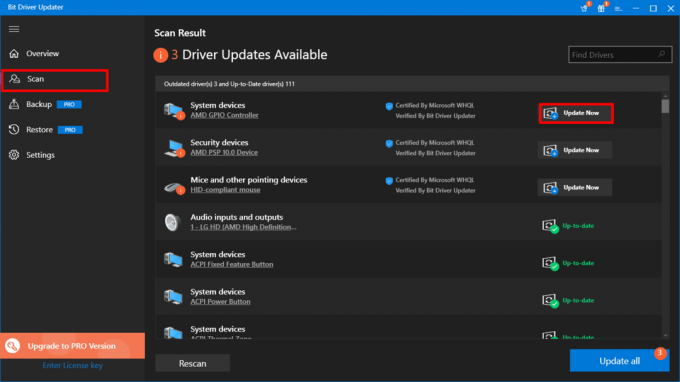
3. Odaberite vozač baterije s popisa zastarjelih upravljačkih programa.
4. Klik Ažurirati sada za preuzimanje i instaliranje najnovije verzije upravljačkog programa baterije.
Nadamo se da vam je ovaj članak pomogao u vođenju kroz postupak ažuriranje upravljačkog programa baterije u sustavu Windows 10 ili 11. Ako i dalje imate problema s ažuriranjem ili imate neke prijedloge ili pitanja, slobodno ih podijelite u odjeljku za komentare u nastavku.
Henry je iskusan pisac o tehnologiji sa strašću da složene tehnološke teme učini dostupnima svakodnevnim čitateljima. S više od desetljeća iskustva u tehnološkoj industriji, Henry je postao pouzdan izvor informacija za svoje čitatelje.



